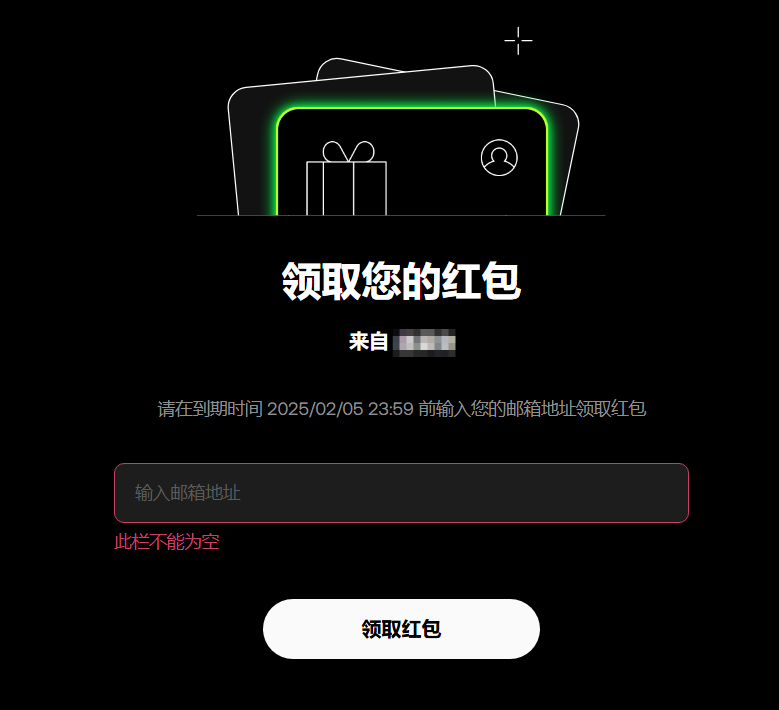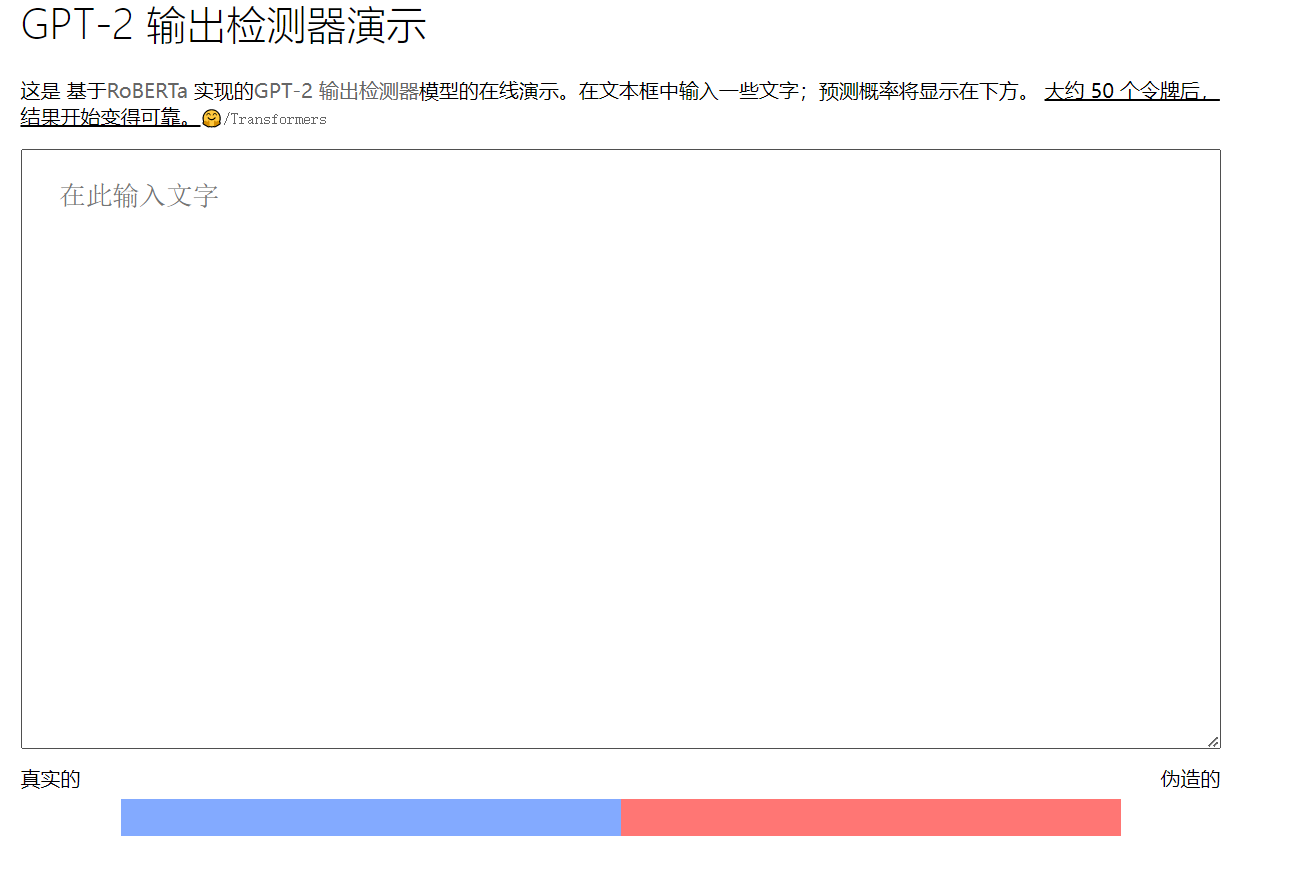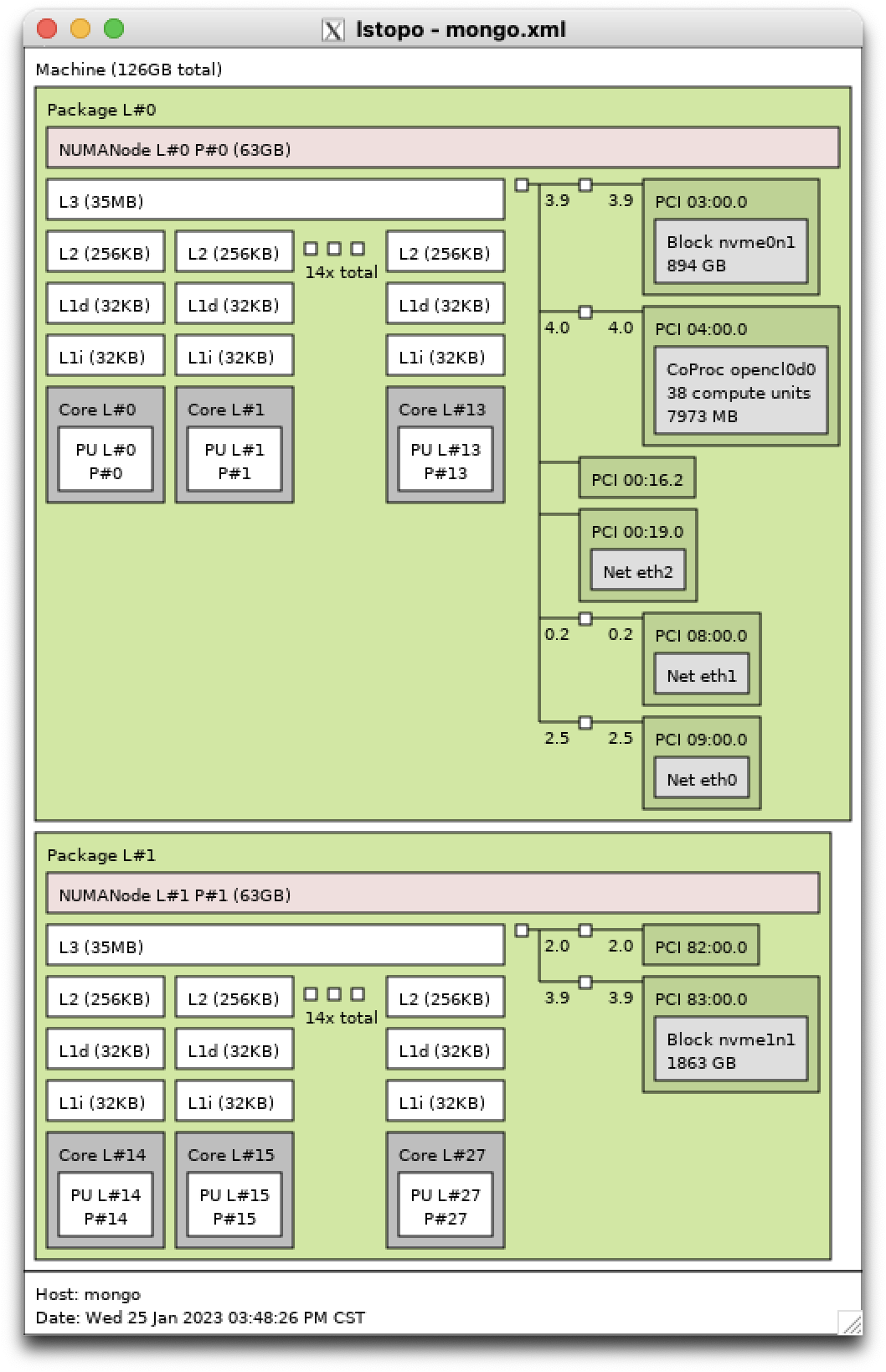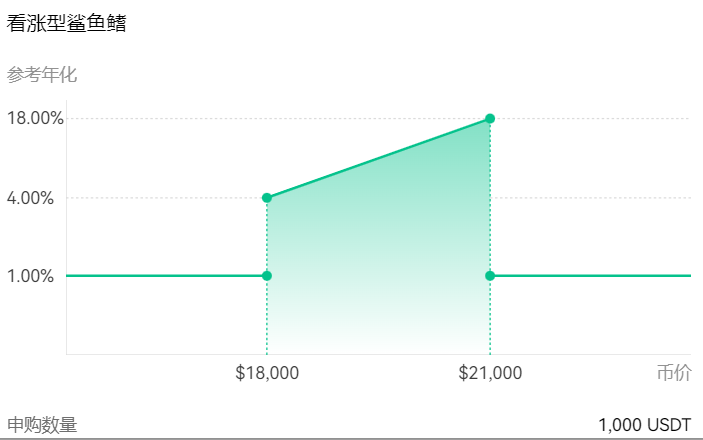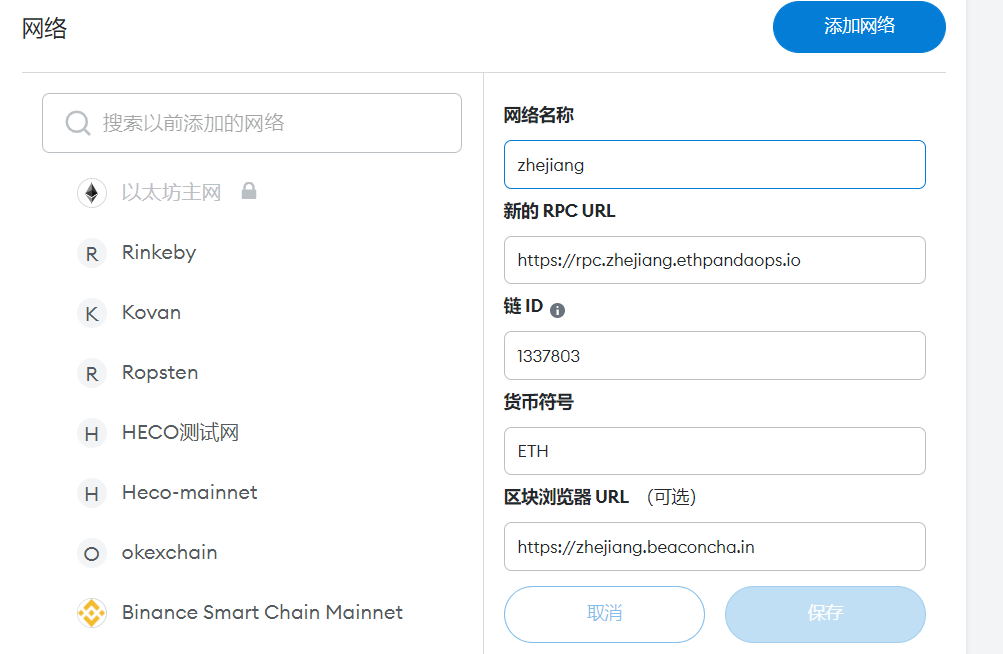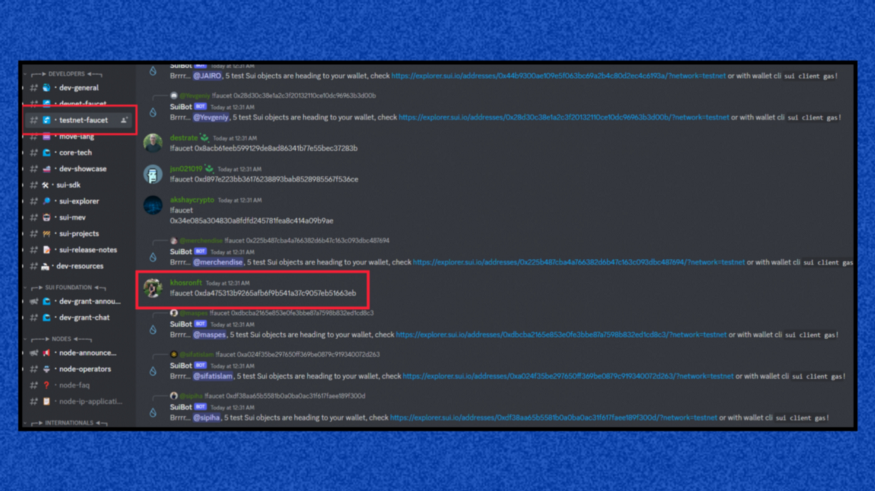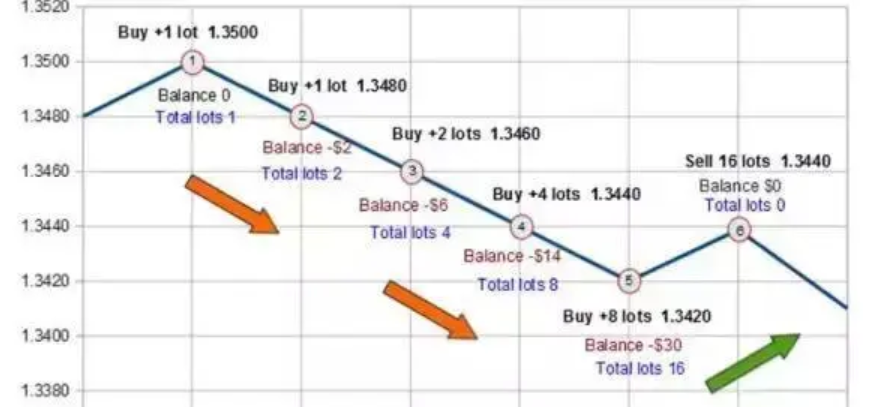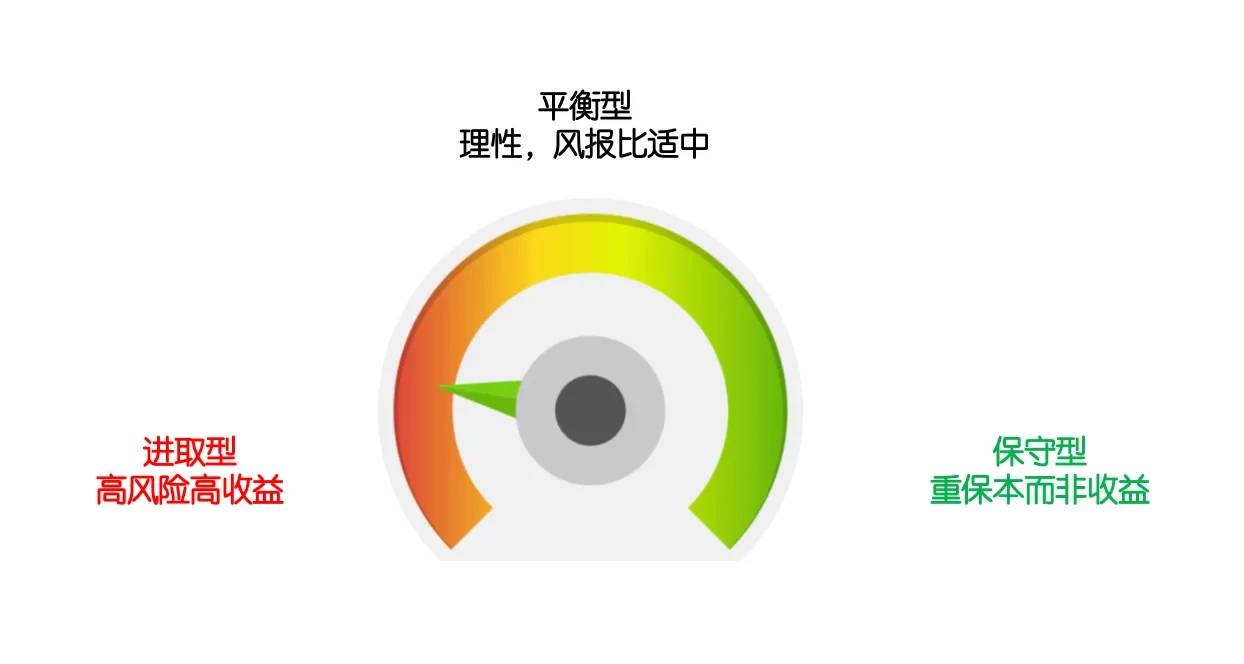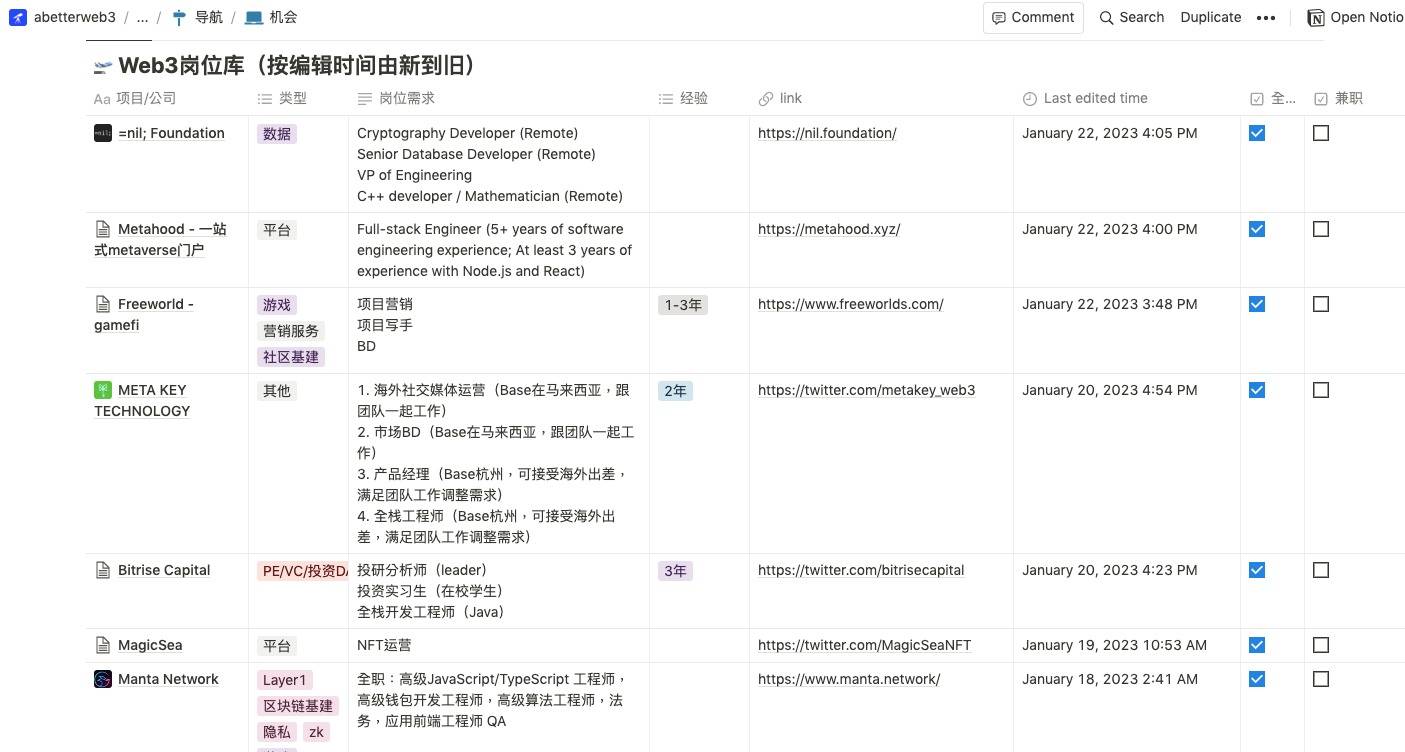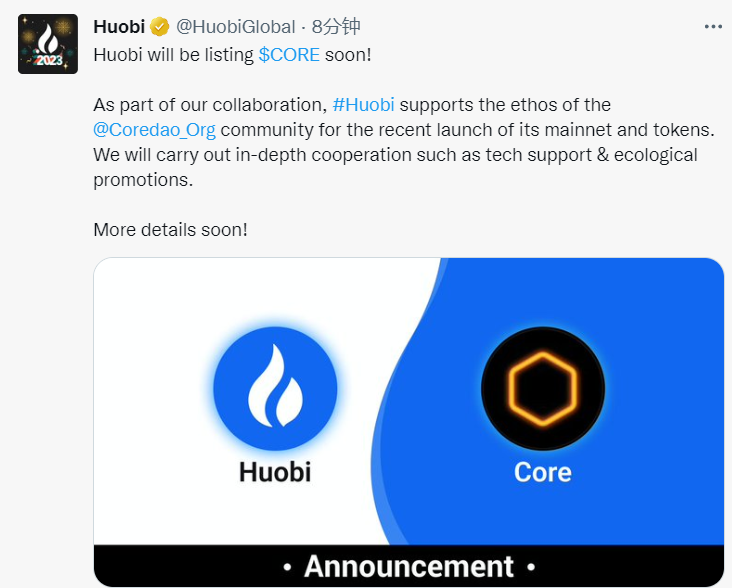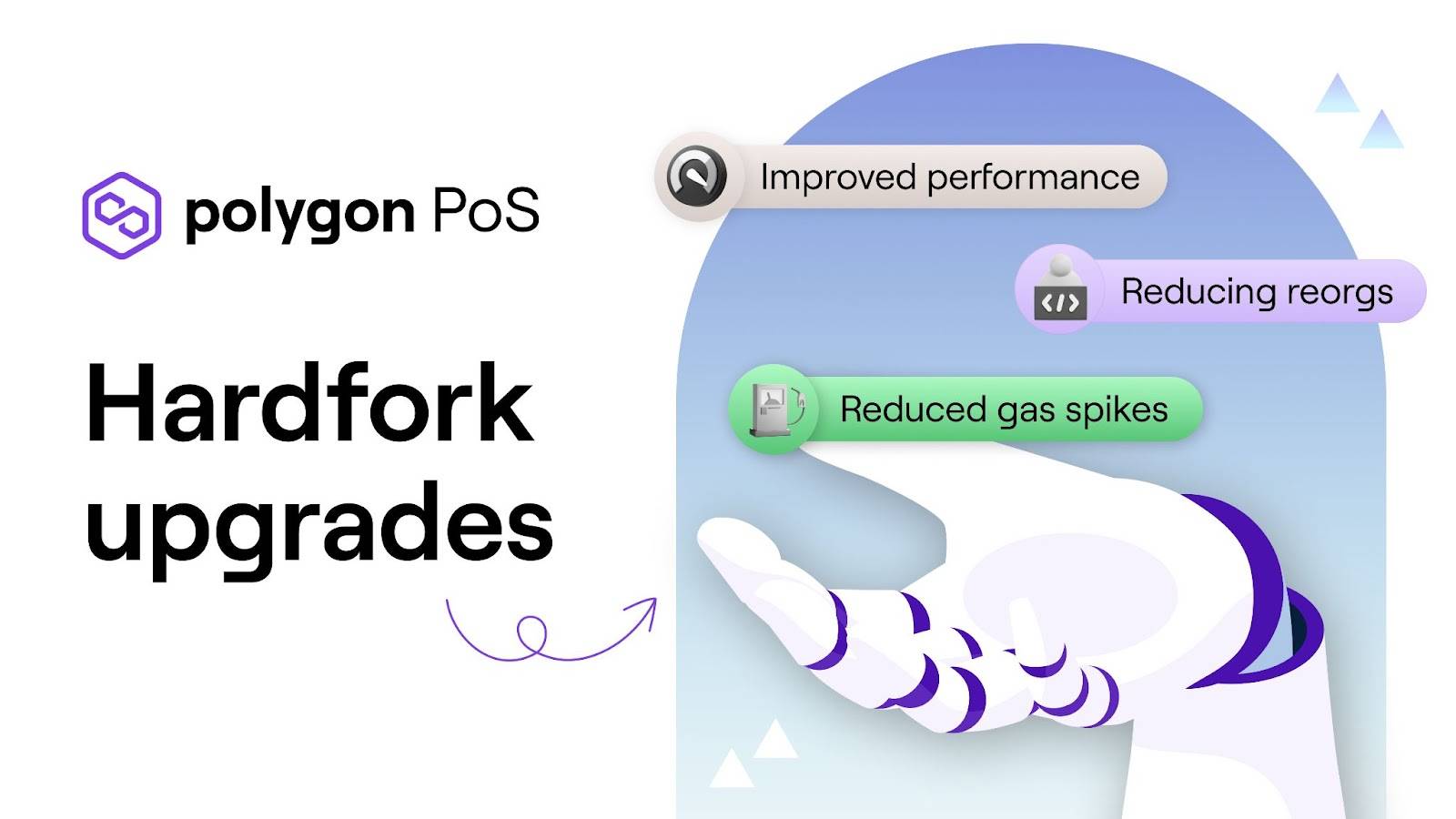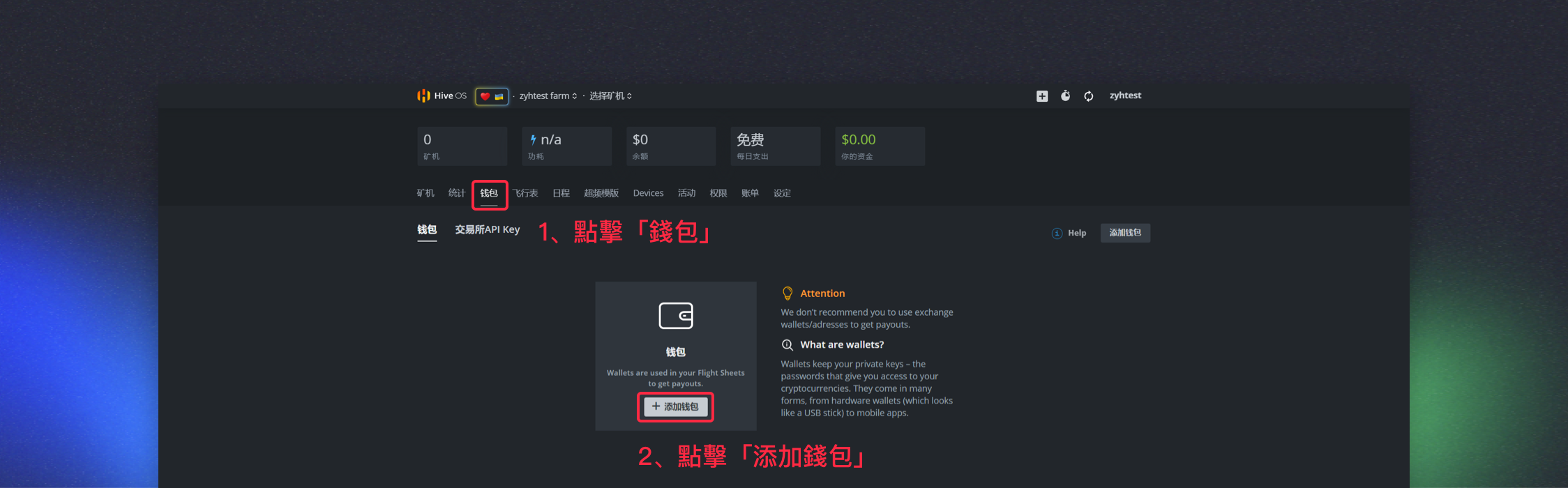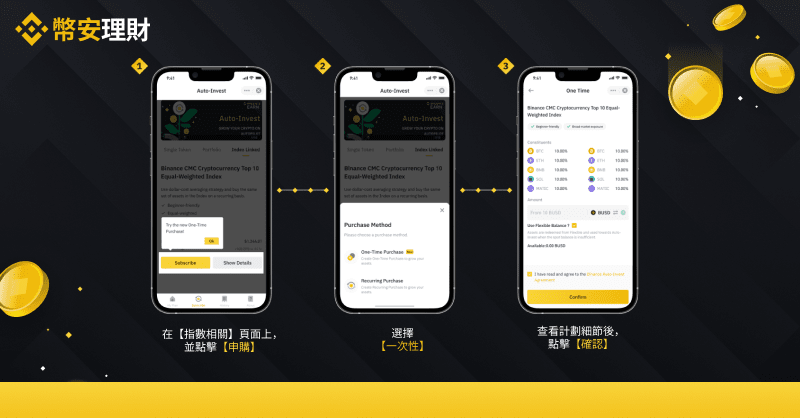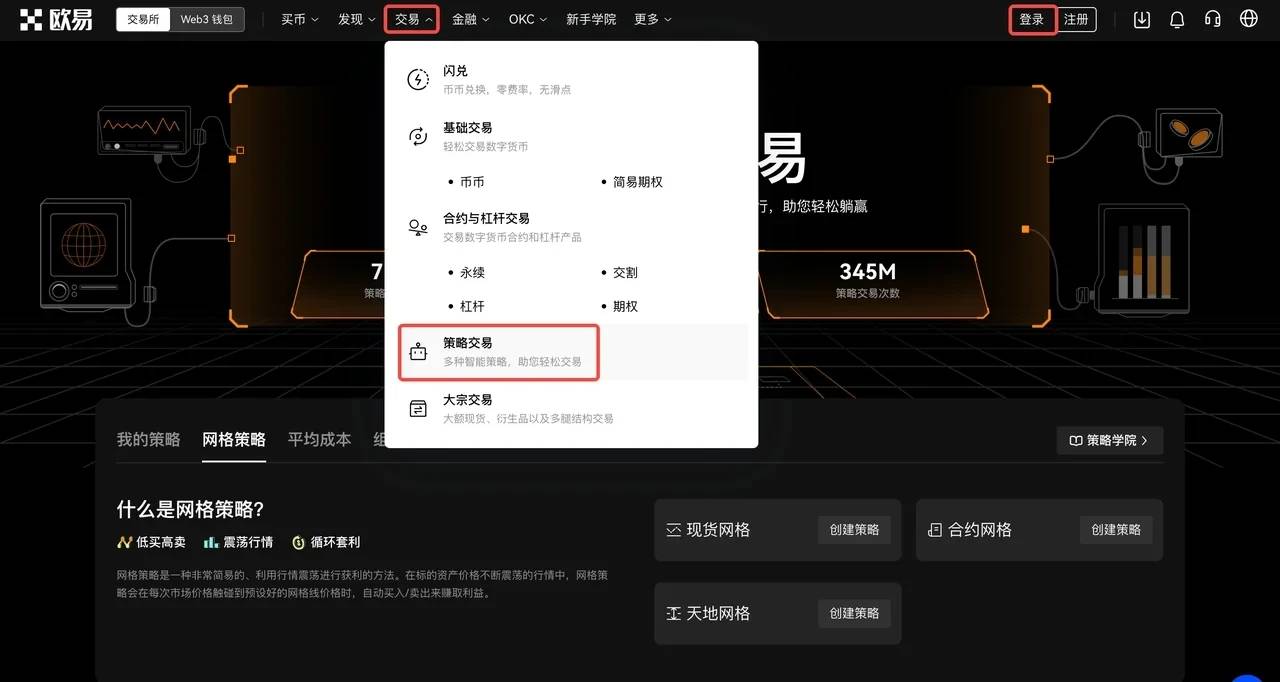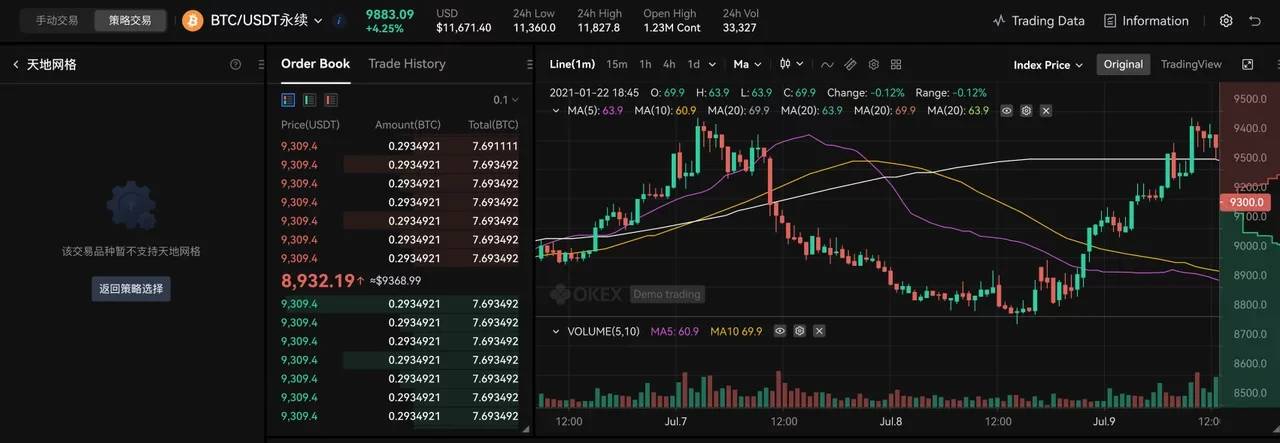如何在 Mac 上使用 Apple Vision Pro
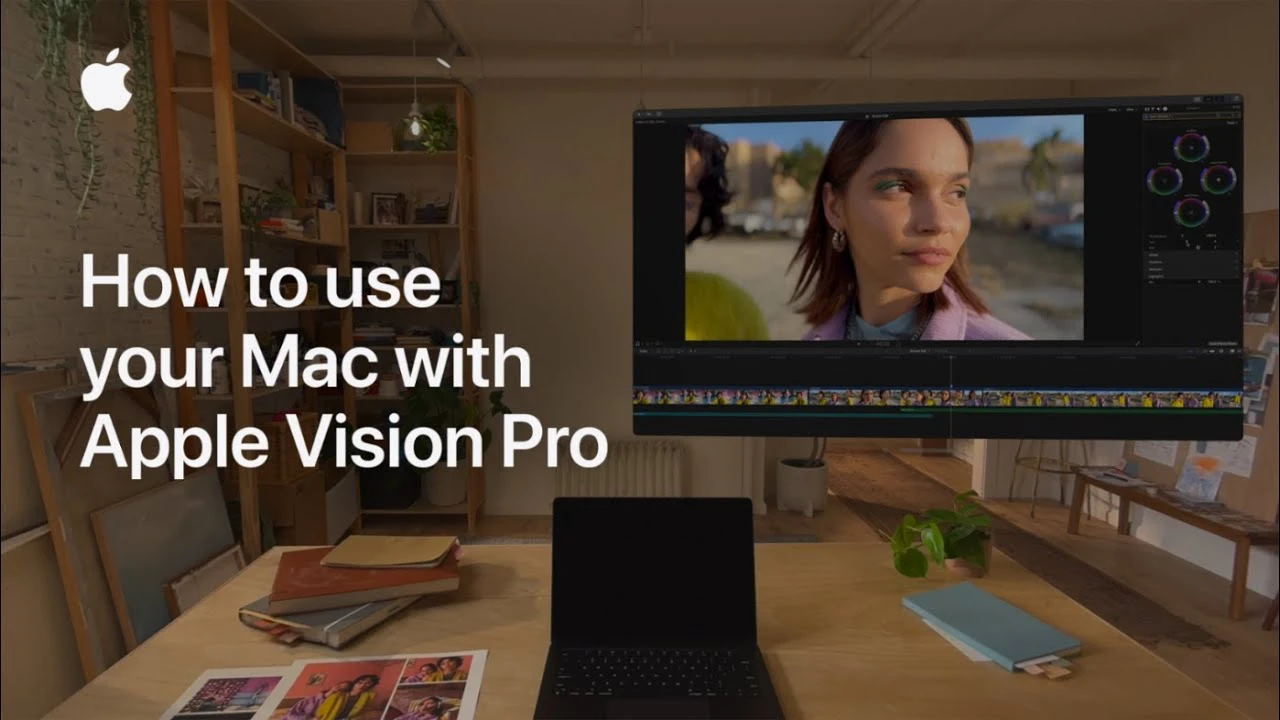
如果您希望将 Mac 体验提升到一个全新的水平,那么 Apple Vision Pro 的集成可能正是您所需要的。以下来自 Apple 的视频深入探讨了如何使用 Mac 虚拟显示功能将 Mac 的显示屏扩展到广阔、私密和身临其境的环境中。这项创新提高了生产力和整体用户体验,提供了一种便携和私密的工作或娱乐方式。
了解设置
在深入了解 Apple Vision Pro 提供的广阔虚拟空间之前,有一些先决条件可以确保顺利设置。您的 Mac 和 Apple Vision Pro 都需要在最新的软件版本上运行,Mac 用户必须使用 macOS Sonoma 或更高版本。两台设备必须使用相同的 Apple ID 登录,并启用双因素身份验证以获得额外的安全层。通过 Wi-Fi、蓝牙和 iCloud 钥匙串促进连接,它们应该在两台设备上都处于活动状态,以确保无缝集成。
启动连接
首先,您会发现将 Apple Vision Pro 连接到 Mac 的过程非常简单。进入 Apple Vision Pro 后,一个空的工作区迎接您,准备进行连接。只需查看Mac并点击出现的“连接”按钮,即可在两个设备之间建立链接。或者,Apple Vision Pro 上的控制中心提供了另一种激活此功能的途径,允许连接到 Mac 台式机和笔记本电脑。
导航您的新虚拟显示器
连接后,Mac 的显示屏会在 Apple Vision Pro 的环境中显示为一个可调整大小的窗口。这个虚拟显示窗口可以通过在特定点捏合和拖动来根据您的喜好移动和调整大小,从而提供可定制的体验,以满足您的需求。无论您是在工作还是沉浸在自己喜欢的多媒体内容中,调整显示器的灵活性都能确保您的虚拟环境完全符合您的需求。
结束您的会议
当需要断开连接时,该过程就像启动连接一样简单。只需点击虚拟显示窗口底部的“关闭”按钮即可结束您的会话,让您只需一个手势即可返回物理世界。这种简单的断开连接过程突显了 Apple Vision Pro 与 Mac 集成的用户友好性,使其从头到尾都是一种轻松的体验。
通过本指南,可以清楚地看出 Mac 和 Apple Vision Pro 之间的协同作用提供了一种独特而丰富的方式来与数字工作空间进行交互。无缝集成不仅提高了生产力,还将用户体验提升到身临其境的维度。按照概述的步骤操作,您就可以很好地享受广阔的私密显示空间,从而改变您与 Mac 的交互方式。 请记住,确保您的设备满足兼容性和设置要求是解锁此创新功能的关键。享受使用 Apple Vision Pro 和 Mac 探索虚拟显示技术的新前沿。
 我爱收益
我爱收益